WordPress용 DNS: 알아야 할 모든 것
게시 됨: 2023-04-19도메인 이름 시스템(DNS)은 웹 실행에 필수적입니다. 간단히 말해서 요청된 도메인 이름을 IP(인터넷 프로토콜) 주소로 변환합니다. IP 주소는 컴퓨터가 웹사이트를 찾고, 이메일을 전달하고, 웹에서 발생하는 기타 많은 활동에 사용하는 것입니다.
DNS 작동 방식과 구성을 이해하면 DNS 레코드를 추가하거나 기존 항목을 편집하려는 경우 WordPress 사이트를 더 잘 관리하는 데 도움이 될 수 있습니다.
목차
- 용어의 정의
- DNS란 무엇입니까?
- DNS 작동 방식
- 1단계: 도메인 이름의 IP 주소 요청
- 2단계: 재귀 DNS 서버가 도메인의 이름 서버를 요청합니다.
- 3단계: 재귀 DNS 서버가 이름 서버에 FQDN을 확인하도록 요청
- 4단계: 재귀 DNS 서버는 IP 주소로 회신합니다.
- 5단계: 장치가 웹 서버에 연결됩니다.
- 알아야 할 DNS 레코드
- 기록
- CNAME 레코드
- MX 레코드
- NS레코드
- TXT 레코드
- DNS 레코드는 어떻게 생겼습니까?
- DNS 레코드에 액세스해야 하는 경우
- WordPress 웹사이트의 DNS 레코드를 관리하는 방법
- CPanel
- 호스팅어
- GoDaddy
- WP엔진
- 킨스타
- DNS 도구 및 쿼리
- Nslookup 및 Dig DNS 도구
- Dig로 DNS 서버 쿼리
- DNS 서버의 신뢰할 수 있는 응답 및 신뢰할 수 없는 응답
- 도메인의 네임서버 찾기
- 다른 DNS 서버 쿼리
- DNS 도구를 사용하여 도메인의 메일 서버 찾기
- DNS 도구의 기타 용도
- DNS 전파 확인
- Nslookup 및 Dig DNS 도구
- 자주 묻는 질문 – FAQ
- WordPress에서 DNS를 어떻게 설정합니까?
- DNS가 WordPress를 가리키도록 하려면 어떻게 해야 합니까?
- 하위 도메인과 하위 디렉토리의 차이점은 무엇입니까?
용어의 정의
이 문서 전체에서 우리는 특정 기술 용어 및 약어를 언급할 것이며, 그 중 일부는 일상 용어의 일부가 아닐 수 있습니다. 따라서 이러한 용어의 의미를 간략하게 설명하는 짧은 섹션을 포함하는 것이 유용할 것이라고 생각했습니다.
- TLD : 최상위 도메인. 예 .com
- URL : Uniform Resource Locator – TCP/IP 정보를 포함한 리소스의 전체 이름입니다. 예 www.melapress.com
- FQDN : 정규화된 도메인 이름 – 호스트 이름, 도메인 및 TLD를 포함하는 전체 도메인 이름입니다. 예 www.melapress.com
- 도메인 이름 : 도메인 이름 예시 melapress.com
- TCP/IP : 전송 제어 프로토콜/인터넷 프로토콜. 인터넷과 같은 네트워크를 통해 통신하는 장치에서 사용하는 기본 프로토콜(언어)입니다.
- 등록기관 : 도메인 이름을 등록한 회사입니다.
- 호스팅 제공업체 : WordPress 웹사이트에 대한 호스팅을 제공하는 회사입니다.
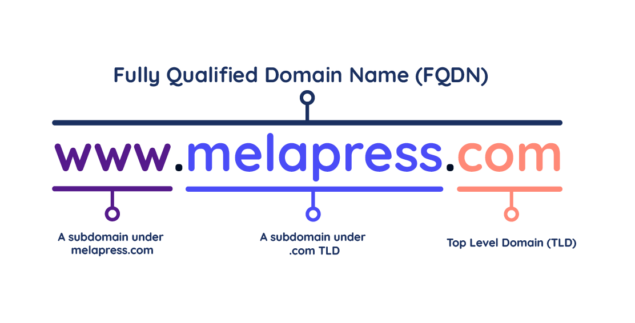
DNS란 무엇입니까?
인터넷이나 가정/사무실 네트워크 등 네트워크에서 액세스하는 리소스에는 주소가 필요합니다. 이 주소를 사용하면 해당 리소스를 찾을 수 있습니다. 리소스에는 이메일 서버, 웹 서버, 네트워크 프린터 등이 포함될 수 있습니다.
이 주소를 IP 주소라고 하며 인터넷의 주요 언어인 TCP/IP 프로토콜에 의해 정의됩니다. 주소는 0에서 255 사이의 숫자 4개로 구성되며 각 숫자는 마침표로 구분됩니다.
192.0.2.0
203.0.113.0
이러한 숫자를 기억하는 것은 어려울 수 있으므로 일반적으로 URL을 사용합니다. www.melapress.com 및 www.google.com과 같은 URL은 일련의 숫자보다 기억하기 쉽습니다.
URL을 사용하더라도 액세스하려는 리소스를 찾으려면 컴퓨터에 여전히 IP 주소가 필요합니다. 이것이 DNS가 들어오는 곳입니다. DNS는 조회 테이블을 참조하여 입력한 URL을 IP 주소로 변환합니다. WordPress 관리자 또는 웹사이트 소유자는 방문자와 고객이 귀하를 찾을 수 있도록 DNS 서버가 올바르게 구성되어 있는지 확인해야 합니다.
DNS 작동 방식
DNS 레코드에 들어가기 전에 DNS 작동 방식을 살펴보는 데 시간을 할애할 가치가 있습니다. 표면 아래를 보면 DNS가 약간 복잡해질 수 있지만 원칙적으로는 매우 간단합니다.
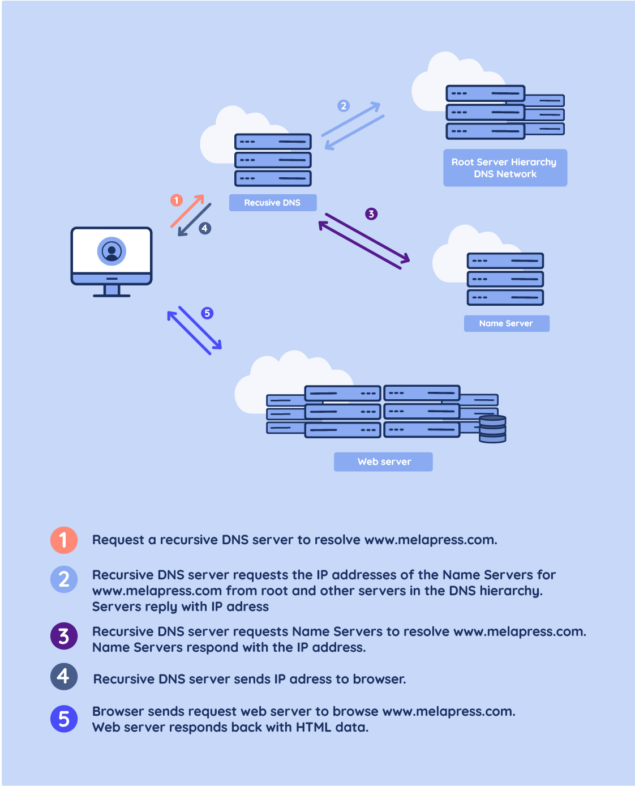
www.melapress.com을 방문하여 예를 들어 설명하겠습니다.
1단계: 도메인 이름의 IP 주소 요청
URL www.melapress.com을 브라우저의 주소 표시줄에 입력하면 컴퓨터나 스마트폰이 DNS 서버에 www.melapress.com의 IP 주소를 요청하는 요청을 보냅니다.
초기 요청은 장치에 구성된 DNS 서버로 전송됩니다. 일반적으로 이것은 라우터나 ISP에 의해 할당되며 DHCP에 의해 할당되는 네트워크 연결 시 자동으로 구성됩니다.
괴짜 노트: DNS 서버에 요청을 보내기 전에 컴퓨터는 먼저 호스트 파일을 확인합니다. 이 텍스트 파일은 도메인을 IP 주소와 매핑하여 하드 코딩합니다. 이것은 주로 루프백 주소에 사용되며 127.0.0.1이지만 모든 IP를 모든 도메인에 할당할 수 있습니다.
2단계: 재귀 DNS 서버가 도메인의 이름 서버를 요청합니다.
네트워크 및 ISP DNS 서버는 도메인 데이터를 저장하지 않기 때문에 재귀 DNS 서버라고 합니다. 대신 응답(요청한 웹 사이트의 IP 주소)을 다시 보내는 다른 DNS 서버로 쿼리를 전달합니다.
재귀 DNS 서버(장치가 연결한 DNS 서버)는 도메인 melapress.com에 대한 NS(이름 서버)의 IP 주소를 얻기 위해 계층 구조에서 상위에 있는 다른 DNS 서버(예: 루트 서버)에 연결합니다. NS(네임 서버)는 도메인에 대한 정보를 보유하는 DNS 서버입니다.
모든 도메인에는 하나 이상의 NS(이름 서버)가 있습니다. DNS 서버가 담당하는 도메인의 IP 주소를 확인해야 할 때마다 NS 레코드를 보유한 DNS 서버가 쿼리에 응답합니다. 도메인을 구입할 때 도메인에 대한 NS(이름 서버)를 구성합니다.
3단계: 재귀 DNS 서버가 이름 서버에 FQDN을 확인하도록 요청
이 단계에서 장치가 연결한 재귀 DNS 서버에는 검색하려는 도메인의 이름 서버 목록이 있습니다. 따라서 FQDN www.melapress.com을 IP 주소로 확인하기 위해 서버 중 하나에 요청을 보냅니다. DNS 서버는 A 레코드를 확인하고 IP로 응답합니다. 이 경우 192.124.249.168입니다.
4단계: IP 주소로 재귀 DNS 서버 응답
장치가 연결한 재귀 DNS 서버에 FQDN www.melapress.com의 IP 주소가 있으므로 장치로 다시 보냅니다.
5단계: 장치가 웹 서버에 연결됩니다.
장치는 재귀 DNS 서버에서 받은 IP 주소로 웹 서버에 연결하고 www.melapress.com에서 페이지를 요청합니다. 웹 서버는 브라우저가 다운로드 및 렌더링을 시작하는 데이터를 전송하여 응답합니다.
알아야 할 DNS 레코드
8가지 유형의 DNS 레코드가 있으며 각각 고유한 용도가 있습니다. 그러나 WordPress 관리자로서 특히 관심 있는 5개의 레코드가 있습니다. 이에 대해서는 아래에서 자세히 설명하겠습니다.
기록
레코드는 주소 레코드를 나타냅니다. URL(www.melapress.com)을 IP 주소와 연결하는 데 사용됩니다.
A 레코드는 특정 웹 사이트가 있는 DNS를 알려주는 데 사용됩니다. 본질적으로 URL을 웹 서버의 IP 주소로 지정합니다. 로드 밸런싱 또는 라운드 로빈 설정과 같은 특정 상황에서는 하나의 A 레코드에 여러 IP가 할당될 수 있습니다.
도메인을 나열하는 DNS 레코드가 하나 이상 있어야 합니다.
CNAME 레코드
CNAME은 Canonical Name Record의 약자입니다. 서브도메인을 설정할 때와 같이 도메인 별칭을 생성할 때 사용합니다. 이에 대한 예는 www.melapress.com을 가리키는 blog.melapress.com에 대한 CNAME 레코드를 사용하거나 www.melapress.com과 동일한 IP로 ftp.melapress.com과 같은 하위 도메인을 생성하는 것입니다.
MX 레코드
MX는 메일 교환을 의미합니다. MX 레코드는 메일 서버를 지정하고 이메일을 라우팅하는 데 사용됩니다. 예를 들어 [email protected]으로 이메일을 보내려는 경우 메일 서버는 MX 레코드를 쿼리하여 이메일을 보낼 위치를 결정해야 합니다.
여기서 한 가지 주의할 점은 MX 레코드에도 우선순위 구성이 있다는 것입니다. 낮은 숫자는 높은 우선 순위를 나타냅니다. 우선 순위는 기본 메일 서버가 다운된 경우 백업 메일 서버를 구성하는 데 사용할 수 있습니다.
NS레코드
NS는 네임서버를 의미합니다. NS 레코드는 특정 도메인에 대한 권한이 있는 DNS 서버를 지정합니다. 이 레코드는 기본적으로 다른 DNS 서버에 특정 도메인에 대한 신뢰할 수 있는 DNS 서버에 도달했음을 알려줍니다.
도메인의 신뢰할 수 있는 DNS 서버에 하나 이상의 NS 레코드가 있어야 합니다. 대부분의 경우 중복성을 위해 다른 신뢰할 수 있는 DNS 서버를 가리키는 여러 레코드가 있습니다.
TXT 레코드
TXT는 텍스트를 의미합니다. TXT 레코드는 원래 메모 저장 공간으로 사용되어 관리자가 DNS 서버에 모든 종류의 메모를 저장할 수 있습니다. 식료품 쇼핑 목록이 아닌 DNS와 관련되기를 바랍니다.
TXT 레코드는 타사에서 도메인 소유권을 확인하는 데에도 사용됩니다. 여기에서 Google 애널리틱스를 구성할 때와 같이 도메인 소유권을 확인하기 위해 특정 TXT 레코드를 추가해야 합니다. TXT 레코드는 각각 이메일 안티스팸 및 인증 프로토콜인 SPF 및 DKIM과 같은 여러 프로토콜에서도 사용됩니다.
DNS 레코드는 어떻게 생겼습니까?
DNS 레코드에는 컴퓨터가 레코드가 무엇인지, 무엇을 참조하는지 이해할 수 있도록 하는 필수 정보가 포함되어야 합니다. 이 정보가 무엇인지 이해하면 자신의 레코드를 구성하는 데 도움이 될 수 있습니다.
- 레코드 이름: 레코드의 도메인 이름
- 레코드 유형: 레코드 유형(예: A 레코드)
- TTL(Time To Live): 레코드가 유효한 시간(초)입니다. TTL에 도달하면 레코드를 새로 고쳐야 합니다. 새로 고침은 DNS 서버에 의해 자동으로 수행됩니다.
- IP/호스트: 레코드의 IP 주소 또는 호스트 이름
DNS 레코드에 액세스해야 하는 경우
WordPress 관리자로서 DNS를 관리하는 것은 매일 해야 하는 일이 아닙니다. 대부분의 경우 다음과 같은 경우 레코드를 관리해야 합니다.
- 처음 WordPress 설정/ 새 도메인 등록
- Google Analytics 및 Hotjar와 같은 서비스 설정
- 호스팅 제공업체 변경
- CDN 서비스 받기(예: Cloudflare)
WordPress 웹사이트의 DNS 레코드를 관리하는 방법
귀하의 DNS 레코드는 일반적으로 다음 위치에 보관됩니다.
- 등록 기관
- 호스팅 제공업체
- DNS 서비스 공급자
- 나만의 DNS 서버
– 환경 구성 방식에 따라 다릅니다. 이것은 설정에 따라 다를 수 있습니다. 그러나 대부분의 경우 등록 기관과 WordPress 호스팅 공급자는 동일합니다. 이러한 경우 한 곳에서 모든 것을 찾을 수 있습니다. 안타깝게도 사용 가능한 DNS 관리 플러그인이 없습니다.
이 섹션에서는 여러 플랫폼에서 DNS를 관리하기 위한 자습서를 다룹니다.
CPanel
CPanel은 백엔드 관리 시스템으로 많은 서비스 제공업체에서 사용하고 있습니다. 충분히 오랫동안 웹 관리자였던 사람이라면 누구나 이 플랫폼과 교차했을 것입니다. 예를 들어 GoDaddy는 다른 많은 것과 마찬가지로 일부 호스팅 계획과 함께 CPanel을 사용합니다.

CPanel에서 DNS 레코드는 Domains > Zone Editor에서 관리됩니다. DNS 레코드를 생성하거나 편집하려는 도메인 이름 옆에 있는 관리를 클릭하기만 하면 됩니다.
새 레코드를 추가하려면 레코드 추가 버튼을 클릭합니다. 기존 레코드를 편집하려면 편집하려는 DNS 레코드 옆에 있는 편집 버튼을 클릭합니다. 완료되면 기록 저장을 클릭하는 것을 잊지 마십시오.
호스팅어
Hostinger는 전 세계에 데이터 센터를 보유한 등록 및 호스팅 서비스 제공업체입니다. 그들은 Hostinger가 직접 설계한 맞춤형 제어판인 hPanel을 사용합니다. 필요한 경우 웹 사이트에서 많은 문서를 제공합니다.
Hostinger를 통해 DNS 레코드를 관리하려면 도메인으로 이동한 다음 DNS 레코드를 관리하려는 도메인 옆의 화살표를 클릭합니다. 그런 다음 사이드바에서 DNS/네임서버를 찾아 클릭합니다.
DNS 설정 방법에 따라 다른 옵션이 표시됩니다. Hostinger가 등록기관이 아닌 경우 외부 도메인에서 사용 가능한 옵션을 찾을 수 있습니다. Hostinger를 통해 도메인을 구입한 경우 대신 DNS 레코드 옵션을 찾을 수 있습니다. 여기에서 DNS 레코드를 관리할 수 있습니다.
GoDaddy
GoDaddy는 무엇보다도 도메인 등록 및 호스팅을 제공하는 서비스 제공업체입니다. 계정 페이지를 통해 DNS 관리를 제공하므로 쉽게 구성할 수 있습니다.
GoDaddy에서 DNS 레코드를 관리하려면 먼저 내 제품을 클릭하고 도메인 탭으로 이동한 다음 모두 관리를 클릭합니다. 관리 열에서 줄임표(…)를 클릭한 다음 DNS 관리를 클릭합니다.
WP 엔진
WPEngine은 WordPress 호스팅 제공업체입니다. 사용자 포털에서 도메인으로 이동한 다음 DNS 세부 정보로 이동하여 액세스할 수 있는 DNS 세부 정보 탭에서 DNS 설정을 찾을 수 있습니다.
킨스타
Kinsta는 호스팅 서비스를 제공하는 클라우드 플랫폼입니다. DNS는 MyKinsta를 통해 관리됩니다. DNS를 처음 설정하는 경우 DNS 탭에서 사용할 수 있는 첫 번째 도메인 추가 옵션을 클릭해야 합니다. 이렇게 하면 추가 도메인을 추가할 수 있는 DNS 영역이 생성됩니다.
DNS 도구 및 쿼리
DNS 구성의 작은 실수는 큰 문제로 이어질 수 있습니다. 사람들이 귀하의 웹사이트에 액세스하거나 이메일을 보낼 수 없습니다. 이 섹션에서는 nslookup, dig 및 기타 DNS 도구를 사용하여 DNS 설정을 테스트하는 방법을 살펴봅니다.
Nslookup 및 Dig DNS 도구
Nslookup과 Dig는 모두 많은 운영 체제에서 볼 수 있는 명령줄 도구입니다. 이러한 도구는 DNS 서버에 쿼리를 보내는 데 사용됩니다. Nslookup은 Windows 사용자에게 더 많이 사용되는 반면 Dig는 Mac OS 및 Linux 사용자에게 더 많이 사용됩니다. 둘 다 비슷한 쿼리와 명령을 사용합니다.
Dig로 DNS 서버 쿼리
DNS 서버로 보낼 수 있는 가장 기본적인 DNS 쿼리는 도메인 이름을 IP 주소로 확인하는 것입니다. 기본적으로 Dig와 Nslookup은 모두 A 레코드를 쿼리하므로 명령줄에 다음을 입력하면 답을 얻을 수 있습니다.
- 리눅스/맥: www.melapress.com 발굴
- 리눅스/윈도우: nslookup www.melapress.com
아래는 nslookup 명령의 스크린샷과 서버의 응답입니다.
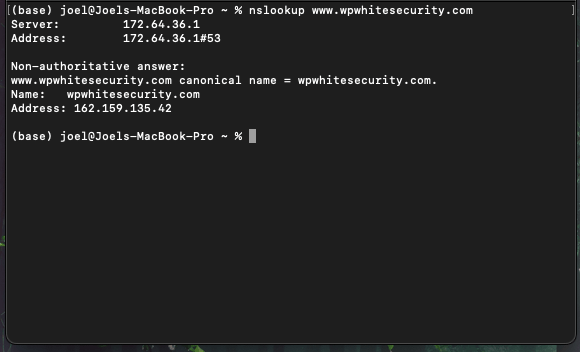
다음은 응답 분석입니다.
- 서버: 172.64.36.1은 우리가 쿼리하고 응답을 보낸 DNS 서버의 IP 주소입니다.
- 주소: 172.64.36.1#53은 DNS 서비스의 IP 주소 및 포트 번호입니다.
- 이름: www.wpwhitesecurity.com은 우리가 쿼리한 도메인 이름입니다.
- 주소: 162.159.135.42는 도메인 www.wpwhitesecurity.com이 호스팅되는 IP 주소입니다. 이것이 우리가 찾고 있는 기록입니다.
DNS 서버의 신뢰할 수 있는 응답 및 신뢰할 수 없는 응답
DNS 서버 응답에서 'Non-authoritative answer'라는 텍스트를 보셨습니까? 즉, 쿼리한 서버가 wpwhitesecurity.com 도메인의 신뢰할 수 있는 이름 서버가 아닙니다. 이는 우리가 받은 응답이 캐시되거나 전달된 응답임을 의미합니다.
권한 있는 서버로부터 응답을 받으려면 도메인의 네임서버(NS 레코드)를 찾아 직접 쿼리해야 합니다. 아래 예제에서 이 작업을 수행합니다.
도메인의 네임서버 찾기
도메인의 이름 서버는 도메인의 DNS 영역(해당 도메인의 주 권한)을 보유하는 서버입니다. 새 도메인을 등록할 때 지정하는 서버입니다.
도메인의 이름 서버를 찾으려면 다음 명령을 사용하십시오.
dig [도메인_이름] NS
NS는 우리가 알고자 하는 DNS 레코드의 유형입니다. 따라서 도메인 wpsecurityauditlog.com의 NS(네임 서버) 레코드를 찾으려면 명령은 다음과 같아야 합니다.
발굴 www.wpsecurityauditlog.com NS
아래는 요청과 답변의 중요한 섹션이 강조 표시된 스크린샷입니다.
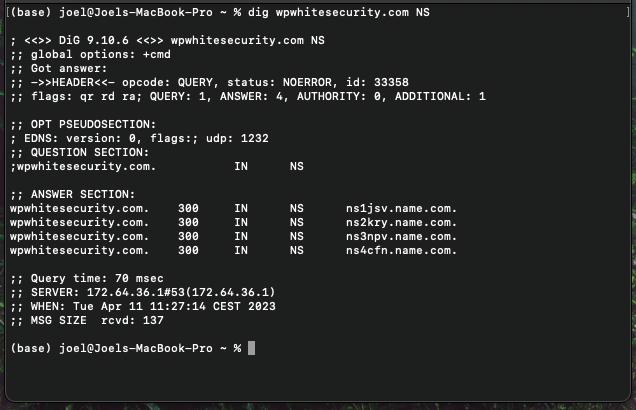
응답의 일부로 하나의 쿼리( QUERY:1 )를 보냈고 4개의 답변( ANSWER: 4 )을 받았음을 알 수 있습니다.
도메인 wpwhitesecurity.com에 대한 4개의 이름 서버 목록입니다. 이 섹션에서는 모든 레코드의 TTL(Time to Live) 값인 300도 볼 수 있습니다.
서버가 응답하는 데 걸린 시간, 전송된 시간, 메시지 크기 등과 같은 쿼리의 기술 세부 정보입니다.
다른 DNS 서버 쿼리
기본적으로 Dig 또는 Nslookup 도구는 장치의 네트워크 인터페이스에 구성된 DNS 서버로 쿼리를 보냅니다. 일반적으로 이것은 ISP의 DNS 서버, 웹 호스트 또는 연결된 네트워크입니다. 따라서 특정 레코드 또는 FQDN에 대한 신뢰할 수 있는 답변을 원하는 경우 이름 서버에 직접 쿼리해야 합니다. 이렇게 하려면 다음 명령 형식을 사용하십시오.
dig @[서버] [도메인]
이제 도메인 wpsecurityauditlog.com의 이름 서버를 알고 있으므로 그 중 하나를 직접 쿼리할 수 있습니다. 이 경우 ns1cvw.name.com 네임 서버의 IP 주소인 162.88.61.47을 쿼리하고 있습니다. 우리는 서버가 FQDN www.wpwhitesecurity.com의 IP 주소를 확인하기를 원합니다. 명령은 다음과 같습니다.
발굴 @163.114.216.17 www.wpwhitesecurity.com
다음은 서버의 응답입니다.
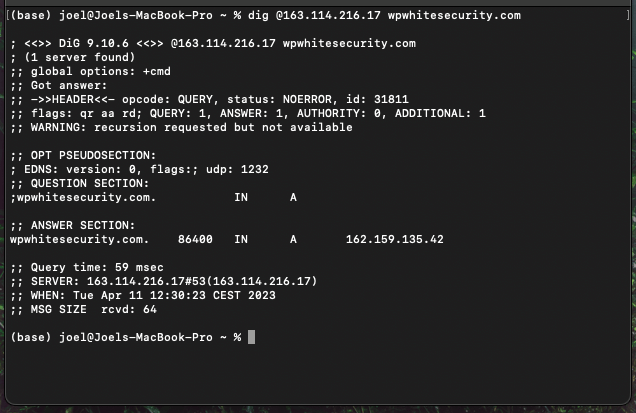
이것은 서버의 답변입니다. FQDN wpwhitesecurity.com은 IP 주소 162.159.135.42로 확인됩니다.
DNS 도구를 사용하여 도메인의 메일 서버 찾기
[email protected]으로 이메일을 보내면 메일 서버가 DNS 요청을 보내 wpsecurityauditlog.com 도메인 메일 서버의 IP 주소를 찾습니다. DNS의 메일 서버 레코드는 메일 교환기 레코드라고도 하는 MX 레코드입니다. 도메인의 MX 레코드를 찾으려면 다음 명령 형식을 사용하십시오.
발굴 [도메인] [MX]
아래는 dig wpwhitesecurity.com MX 명령에 대한 DNS 서버의 응답입니다.
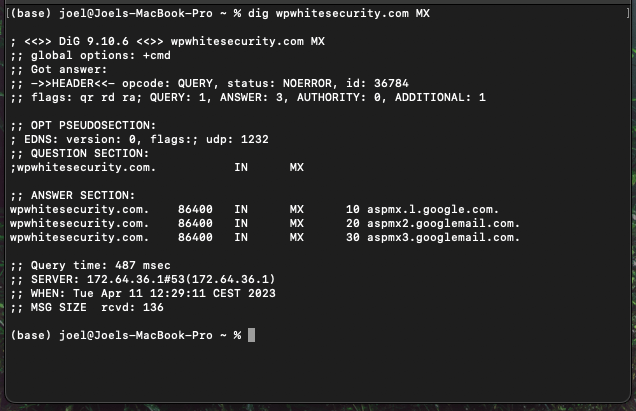
DNS 서버의 응답입니다.
답변에서 도메인 wpwhitesecurity.com에 3개의 메일 서버가 있음을 알 수 있습니다. 모든 메일 서버 레코드 앞의 숫자는 서버의 우선 순위입니다. 숫자가 낮을수록 우선 순위가 높습니다. 즉, 이 도메인에 이메일을 보낼 때 우선 순위가 10인 aspmx.l.google.com에 메일 서버가 먼저 연결을 시도합니다. 다음 서버(이 경우에는 우선 순위가 20인 서버)에 연결합니다.
DNS 도구의 기타 용도
Dig 및 Nslookup DNS 도구를 사용하여 모든 유형의 레코드에 대해 모든 DNS 서버를 쿼리할 수 있습니다. 예를 들어 이러한 도구를 사용하여 일반적으로 SPF 및 기타 프레임워크에서 사용되는 도메인의 TXT 레코드를 검색할 수 있습니다. Dig에는 스위치도 있습니다. 사용하면 특정 도메인에 대한 모든 레코드를 다운로드합니다.
Geek 참고 사항: DNS 및 다양한 유형의 레코드에 대해 자세히 알아보려면 google.com 또는 wikipedia.org에서 레코드를 가져오십시오.
DNS 전파 확인
서버 간의 트래픽과 요청을 최소화하기 위해 DNS 서버는 TTL(Time to Live) 값에 지정된 시간 동안 DNS 레코드를 캐시합니다. TTL은 모든 DNS 레코드에 대해 초 단위로 지정되며 만료 날짜처럼 작동합니다.
DNS 레코드의 TTL 값이 높을수록 DNS 서버가 레코드를 훨씬 더 오래 캐시하므로 변경 사항이 전파되는 데 더 오래 걸립니다. 반면에 낮은 TTL 값은 DNS 레코드 변경이 매우 빠르게 전파됨을 의미합니다. 그러나 낮은 TTL 값은 DNS 확인 요청 수가 증가했음을 의미하기도 합니다.
86,400초(24시간)와 같이 DNS 레코드에 대해 높은 TTL 값을 설정해야 합니다. DNS 레코드 변경을 계획할 때는 3,600초(1시간)와 같은 더 낮은 값만 사용하십시오. 변경 며칠 또는 몇 주 전에 TTL을 낮추는 한 변경 사항은 상당한 시간 내에 전파되어야 합니다.
무료 온라인 도구인 What's My DNS를 사용하여 DNS 레코드 변경 사항이 전파되었는지 확인할 수 있습니다. 테스트를 실행하려면 레코드를 입력하고 톱니바퀴를 클릭하여 예상 결과를 구성하기만 하면 됩니다.
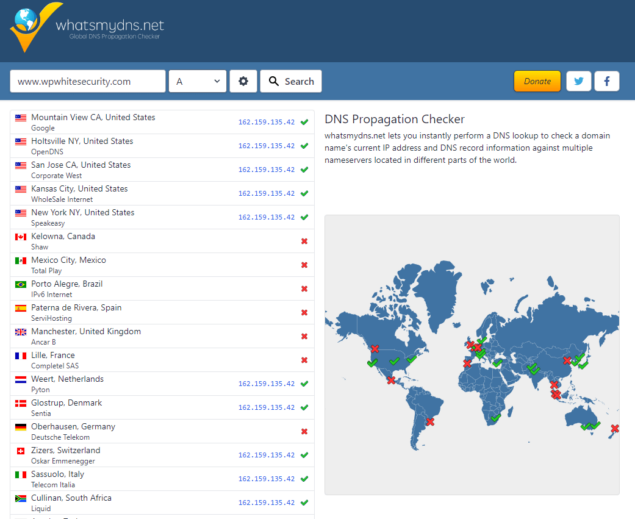
자주 묻는 질문 – FAQ
WordPress에서 DNS를 어떻게 설정합니까?
DNS는 WordPress에서 설정되지 않고 일반적으로 등록 기관 또는 호스팅 제공업체인 네임서버 제공업체를 통해 설정됩니다. 공급자는 종종 독점적인 백엔드를 가지고 있기 때문에 모든 사람에게 동일한 하나의 절차는 없습니다.
이 기사에서는 잘 알려진 일부 서비스 제공업체를 살펴보고 그들과 함께 DNS를 관리하는 방법에 대한 일반적인 지침을 제공했습니다. 대부분의 공급자는 DNS 설정 문서를 제공하므로 자세한 내용은 공급자의 웹 사이트를 확인하십시오.
DNS가 WordPress를 가리키도록 하려면 어떻게 해야 합니까?
DNS를 WordPress로 지정하려면 호스팅 제공업체에 A 레코드를 설정해야 합니다. 이를 통해 DNS 서버는 웹 사이트를 찾을 위치를 알 수 있습니다.
절차는 공급자마다 다를 수 있으므로 이를 수행하는 방법에 대한 자세한 내용은 호스팅 공급자의 설명서를 확인하십시오.
하위 도메인과 하위 디렉토리의 차이점은 무엇입니까?
하위 도메인은 도메인의 하위 개체입니다. 예를 들어 WP White Security를 사용하면 blog.wpwhitesecurity.com은 wpwhitesecurity.com의 하위 도메인입니다. 반면에 하위 디렉토리는 도메인의 하위 디렉토리이며 위의 예를 사용하면 wpwhitesecurity.com/blog와 같습니다.
